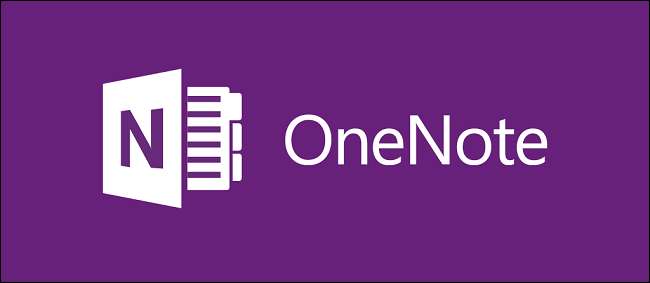
Microsoft a modernizat multe dintre aplicațiile sale interne pentru a se potrivi atât cu estetica designului, cât și cu funcționalitatea sporită din Windows 10, iar ceea ce am obținut în noul OneNote nu este diferit.
Dacă sunteți deja un client devotat de produse concurente, cum ar fi aplicația desktop Evernote, multe dintre caracteristicile oferite de răspunsul Microsoft la luarea rapidă a notelor se vor simți deja familiare. Cu toate acestea, utilizatorii de multă vreme ai OneNote-ului original ar putea avea nevoie în continuare de câteva sfaturi pentru a naviga în noul design, motiv pentru care suntem aici pentru a vă ajuta.
Merită menționat aici că există de fapt două versiuni de OneNote: există ediția standard pentru desktop care face parte din Office și există noua aplicație Universal care face parte din Windows 10. Vorbim despre aceasta din urmă.
Crearea și editarea unei note
OneNote vine instalat implicit cu ediția de stoc Windows 10 (Home, Pro și Enterprise inclus) și, atâta timp cât sunteți actualizat la cea mai recentă versiune a sistemului de operare Microsoft, pictograma aplicației OneNote va apărea automat în meniul Start . Pentru a lansa OneNote, pur și simplu derulați în jos prin meniu și faceți clic pe țiglă „OneNote” evidențiată aici:
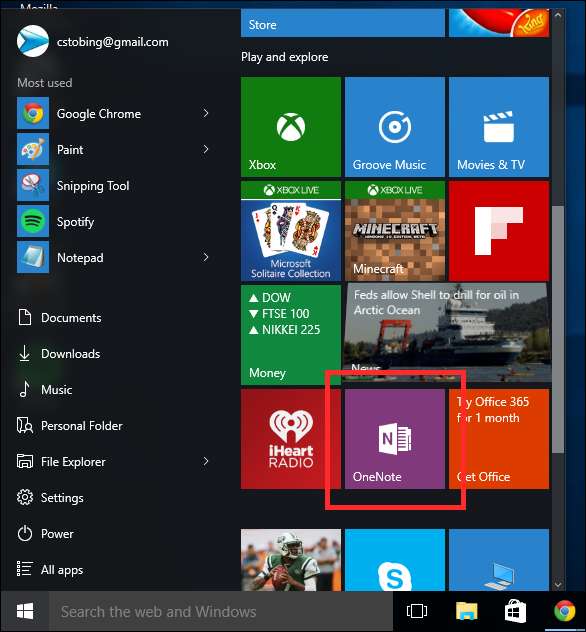
Dacă utilizați OneNote (sau orice alt produs Office 365) pentru prima dată, vi se va solicita un ecran care susține că veți fi limitat la modul „Numai citire” până când vă înscrieți gratuit de încercare sau faceți pasul și cumpărați un abonament lunar pentru 6,99 USD la fiecare 30 de zile (9,99 USD pentru ediția „Acasă”, care vă permite să stocați până la patru utilizatori pe același cont simultan).
Cu toate acestea, dacă vă conectați utilizând un cont Microsoft, mai degrabă decât un cont local, dacă faceți clic pe acesta, veți descoperi că OneNote pentru Windows 10 este complet funcțional fără a vă înscrie pentru abonamente suplimentare. Deci, faceți clic pe butonul „Începeți să utilizați OneNote” și ignorați partea „numai citire” a acestuia.
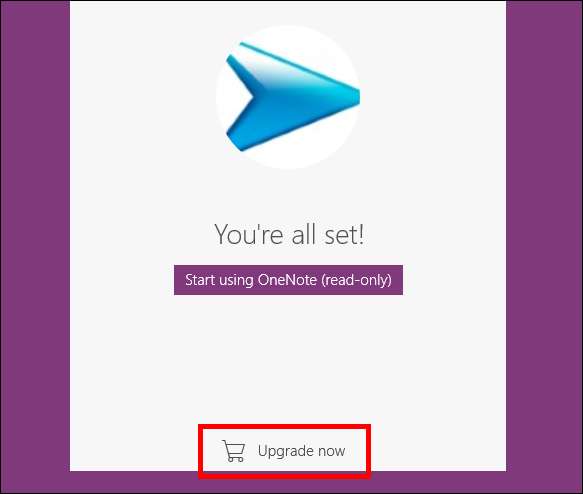
După verificarea contului, veți fi direcționat către OneNote și veți fi gata să începeți să creați note proprii.
Caiete
La intrare, veți vedea în meniul din stânga primul dvs. „Notebook”, care va fi denumit automat în funcție de contul pe care îl utilizați pentru a lansa programul.

Fiecare Notebook poate conține un număr infinit de „Secțiuni”, care pot deține ele însele „Pages”, ceea ce, după cum puteți vedea, face ca adâncimea fiecărui Notebook în ansamblu să fie aproape nelimitată.
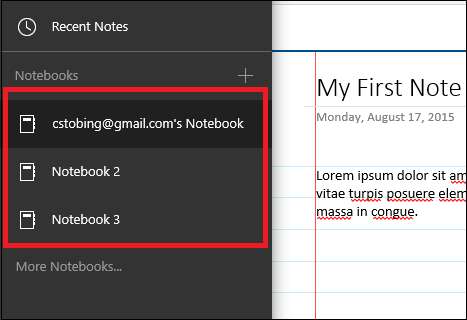
Pentru a crea o notă nouă, începeți făcând clic pe semnul plus de lângă „Note recente” sau pur și simplu faceți clic în mijlocul ecranului și prima secțiune va apărea automat.
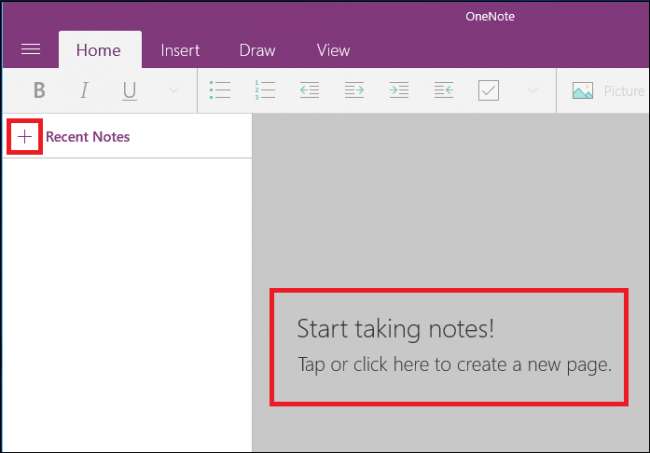
Gestionați-vă paginile
Pentru a începe să vă gestionați paginile, vă ajută să vă gândiți la fiecare ca la propria sa tablă albă, care vine cu o serie de adăugiri disponibile și caracteristici suplimentare care pot fi modificate în funcție de nevoile dvs. După cum am menționat mai sus, suma totală a secțiunilor dvs. este ceea ce alcătuiește un blocnotes, iar în interiorul fiecărei secțiuni puteți crea mai multe pagini.
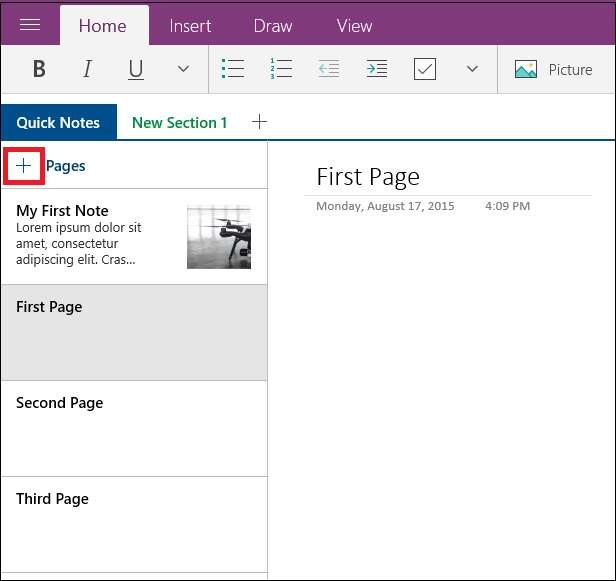
Nu numai asta, dar pentru fiecare listă de pagini puteți desemna și altele ca „Subpagini”, care va atașa o pagină de nivel inferior unei alte ca parte a aceleiași secțiuni.
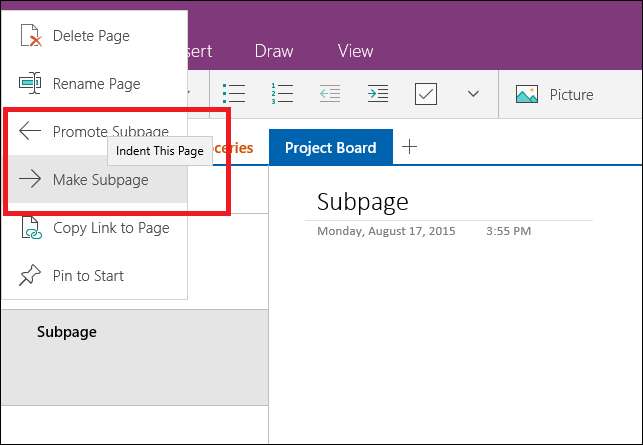
De exemplu, puteți vedea aici că lucrăm într-o singură secțiune. Fiecare secțiune poate fi apoi împărțită în pagini, care, în scopul acestui tutorial, au fost etichetate ca „Listă de sarcini”, „Muncă”, „Băcănie” și „Consiliul de proiect”, în consecință.
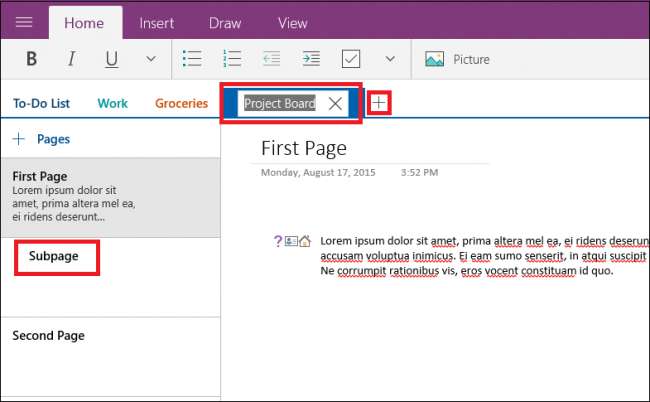
Pentru a adăuga o pagină nouă la secțiunea părinte, am făcut clic pe semnul plus din bara din stânga unde scrie „+ Pagini”. Fiecare pagină funcționează apoi ca propriul spațiu liber individual, unde orice cantitate de conținut poate fi adăugată sau editată de dvs. sau de alți utilizatori care au acces la notebook.
Deși la suprafață, acest lucru poate suna un pic copleșitor, odată ce începeți să vă scufundați în OneNote, totul începe să curgă împreună fără probleme și face o aplicație extinsă de luare a notelor, care nu lasă nicio piatră neîntreruptă atunci când vine vorba de ambalarea a cât mai multe caracteristici într-un singur program posibil.
Editarea
LEGATE DE: Care este diferența dintre Office 365 și Office 2016?
După ce v-ați configurat paginile și sunteți gata să începeți să creați note proprii, veți observa că OneNote funcționează într-un mod puțin „scrapbook”, unde textul, imaginile și chiar desenele pot fi toate îmbinate împreună în aceeași notă pentru a crea un tablou de plută cu diverse idei și concepte de brainstormed într-un singur loc. Dacă doriți să suprapuneți imagini deasupra textului, OneNote nu vă va opri. Trebuie să mâzgălești câteva adăugiri în partea de sus a listei cu alimente? OneNote este compatibil cu tabletă și stilou sau puteți chiar să utilizați mouse-ul dacă vă simțiți deosebit de artistic.
Pentru a edita orice pagină, o veți face dintr-una din cele patru file care se află în partea de sus a fiecărui blocnotes.
Acasă
Mai întâi, există barul Home. Aici veți putea rula prin instrumente de editare standard, cum ar fi crearea listelor cu marcatori, schimbarea stilului fontului (aldin, cursiv etc.) sau crearea unei linii noi.

De asemenea, veți vedea meniul „Etichetă”, găsit dând clic pe săgeata evidențiată aici:
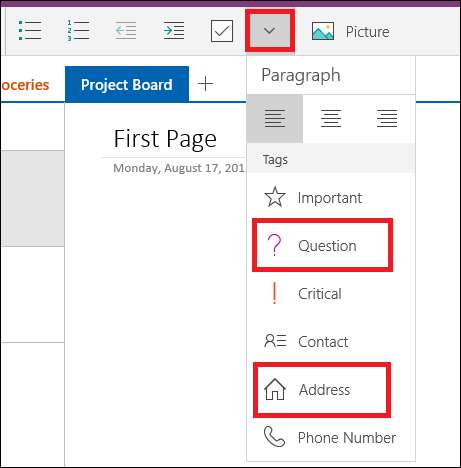
Puteți aplica etichete oricărui tip de conținut din OneNote (cuvinte, imagini, desene etc.) și, în exemplul nostru, puteți vedea că am etichetat secțiunea de text fals cu „Întrebare”, „Contact” și „Adresă” ”Autocolante pentru indicii de organizare vizuală mai bune.
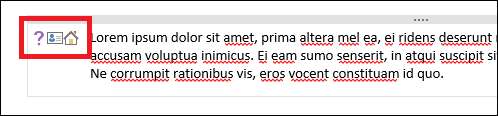
Astfel, oricine împărtășește note poate fi ușor să știe exact în ce categorie se încadrează conținutul la care se uită, fără să fie nevoie să îl citească mai întâi.
Introduce
Dacă doriți să inserați orice tip de suport extern, indiferent dacă este vorba despre o imagine, un nou tabel cu foi de calcul sau chiar un întreg fișier, fila „Inserați” este locul în care veți face acest lucru.
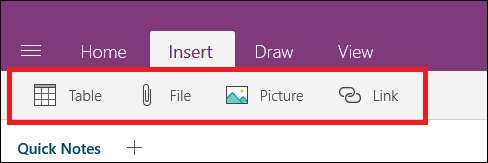
După introducerea unei imagini, veți avea opțiunea de a o tăia din notă, de a o copia, de a lipi alta, de a o șterge sau de a modifica fișierul încărcat folosind meniul evidențiat mai jos.
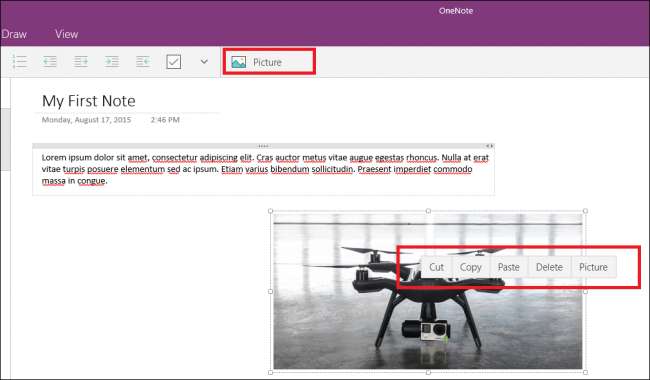
Orice text adăugat va fi limitat la o casetă care se va stoarce sau se va întinde în funcție de cantitatea de conținut din interior. Cu toate acestea, doar în cazul în care doriți să organizați acest lucru, puteți schimba dimensiunea manual folosind glisorul din colțul din dreapta sus al fiecărei intrări independente.

A desena
Desigur, ce ar fi o aplicație de preluare a notelor fără opțiunea de a doodle liber după conținutul inimii?
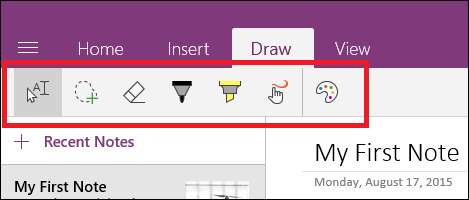
Fila de desen conține câteva instrumente rudimentare pe care le puteți utiliza pentru a stabili câteva doodle care pot suprapune pe imagini, arăta persoane de la un paragraf la altul sau pur și simplu lăsați un mesaj rapid pentru colaboratorii din același proiect.
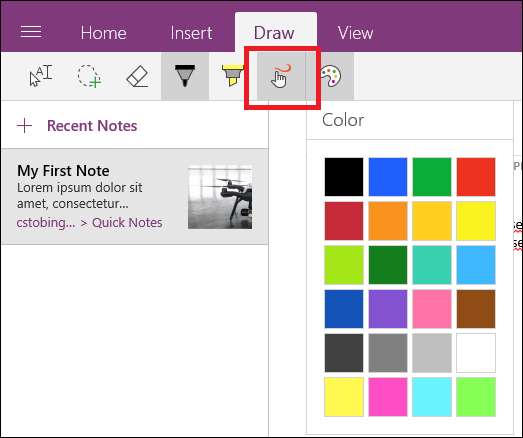
Fila Desenați conține, de asemenea, opțiunea pentru evidențierea textului, în cazul în care există anumite segmente ale unei intrări de care trebuie să ieșiți în evidență din mulțime.
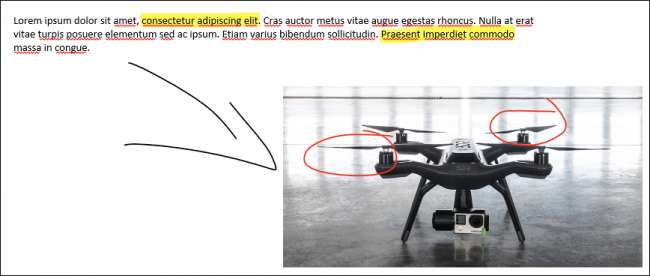
Vedere
În sfârșit, ajungem la fila Vizualizare, care este, de asemenea, cea mai ușoară din opțiunile disponibile.
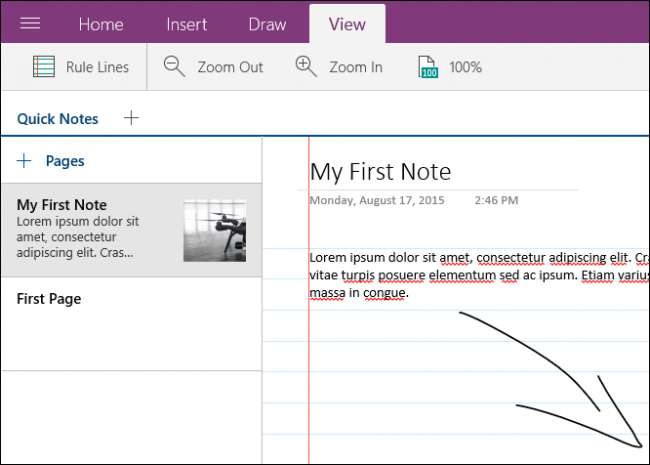
Aici puteți face unul dintre cele trei lucruri: modificați zoom-ul (în sau micșorați), modificați nivelul de mărire sau adăugați linii reglate proiectului dvs. pentru a-i oferi cu adevărat acel sentiment de „caiet de facultate”. Simplu, curat și eficient, obțineți exact ceea ce aveți nevoie aici și nimic altceva între ele.
Setări
Pentru a accesa meniul Setări, mai întâi va trebui să faceți clic pe butonul meniu din colțul din stânga sus al ferestrei OneNote.
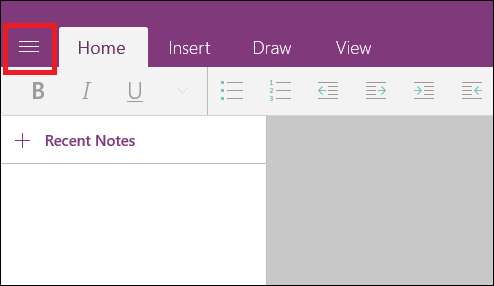
De aici, pictograma „Setări” va apărea în colțul din stânga jos.
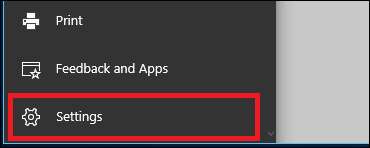
Faceți clic pe acesta și veți fi direcționat la următorul meniu care va apărea din partea dreaptă a ferestrei principale OneNote.
Opțiuni
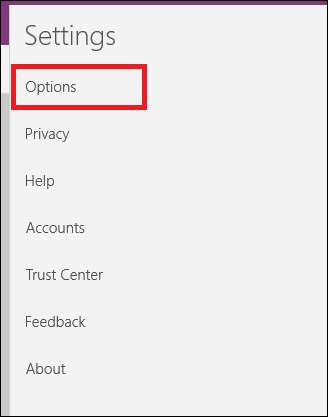
În fila Opțiuni, veți găsi setări pentru a modifica cu ce cont OneDrive se sincronizează toate notele. Acest lucru este important, deoarece acest e-mail este locul în care toate notebook-urile și paginile se vor sincroniza automat cu cloud de fiecare dată când faceți modificări.
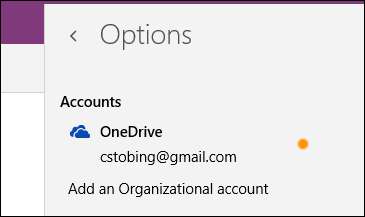
Asigurați-vă că totul din acest cont este strict controlat și că configurația dvs. de confidențialitate este setată la valorile implicite maxime, în caz contrar Notes-urile dvs. vor deveni disponibile publicului pentru oricine utilizează, de asemenea, spațiul de stocare în cloud de pe un alt computer.
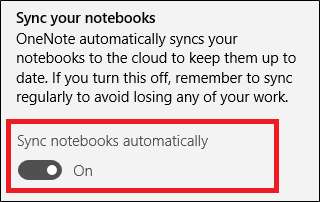
Acestea fiind spuse, există, de asemenea, opțiunea de a dezactiva procesul de sincronizare automată, caz în care orice salvare pe care o faceți va fi legată de computerul local, iar încărcările în cloud vor avea loc numai de fiecare dată când salvați manual.
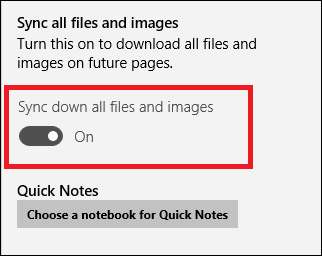
Ultimul din Opțiuni și sincronizare este comutarea la „Sincronizați toate fișierele și imaginile”. Când este activată, această setare va face ca orice notă pe care o accesați de pe o altă mașină să se încarce mai repede la următoarea pornire, descărcând fișiere și imagini mai mari pe sistemul la care lucrați, în loc să le reîncărcați de pe serverul extern de fiecare dată fișierul este închis sau redeschis.
Conturi
Pentru a gestiona ce conturi sunt conectate la OneNote, deschideți fila „Conturi” din meniul Setări.
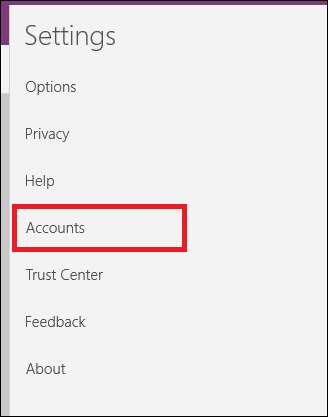
De aici va apărea o singură fereastră, cu o listă a utilizatorilor deja legați de contul dvs. înregistrat Office 365 și opțiunea de a adăuga alta.
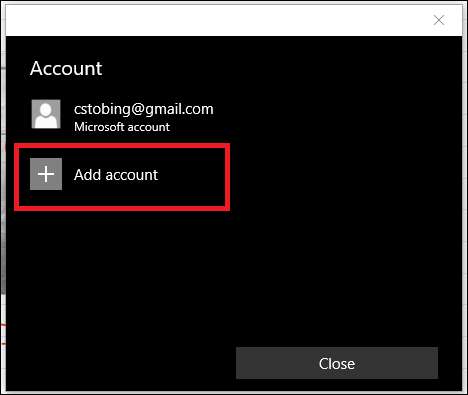
Dacă alegeți să adăugați un alt cont, veți putea face acest lucru numai utilizând o adresă de e-mail pentru întreprindere (serviciu) sau școală care a plătit și pentru abonamentul Office 365 propriu.
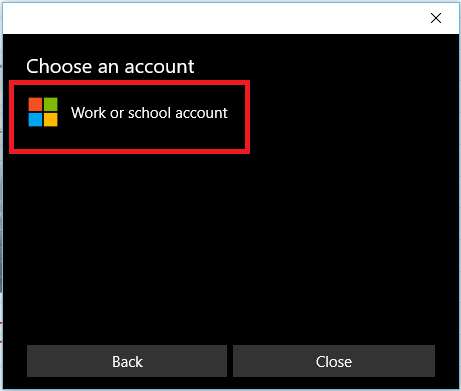
Confidențialitate
Apoi în meniul Setări este secțiunea Confidențialitate, un subiect care s-a dovedit a fi o problemă a butoanelor fierbinți pentru mulți utilizatori de când Windows 10 a renunțat pentru prima dată.
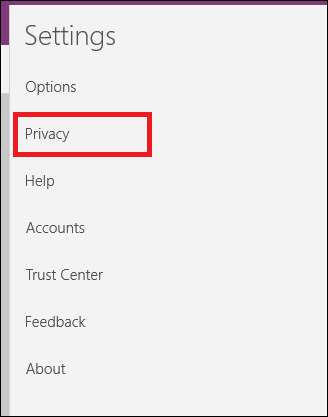
LEGATE DE: Înțelegerea setărilor de confidențialitate ale Windows 10
Deși majoritatea celor monitorizate de această setare este relativ inofensivă („problemele de stabilitate” și „configurația sistemului” sunt exact cum sună ele), statistica „caracteristicile pe care le utilizați cel mai frecvent” este cea care face ca degetele noastre să se îndoaie.
Aceasta înseamnă că, în tot ceea ce faceți în OneNote (sau în orice alte aplicații Office 365 asociate), Microsoft păstrează un jurnal de unde merge mouse-ul, ce faceți clic și cât de des utilizați o anumită porțiune a software-ului său.
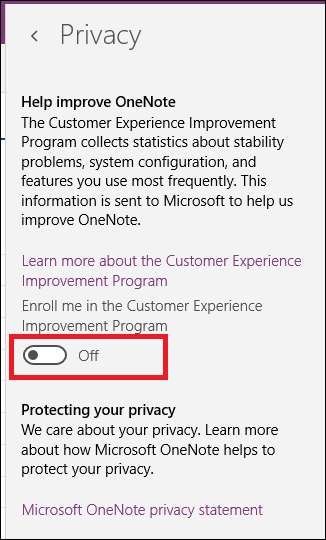
Doar pentru a fi siguri de faptul că acel nivel de informație este trimis prin cabluri la un clic constant (și pentru a economisi bateria în timp ce editați pe un laptop), este recomandat să păstrați această comutare dezactivată în orice moment.
Centrul de încredere
Dintre toate opțiunile din meniul de setări OneNote, „Centrul de încredere” este de departe cel mai ambiguu.
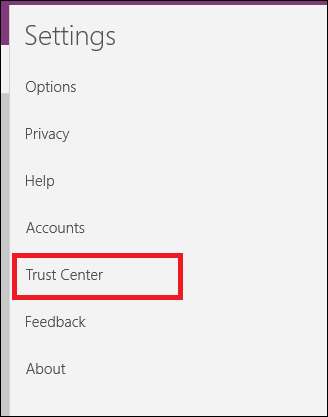
Deși Microsoft nu a prezentat nicio informație exactă pentru ce doresc aceste date sau ce fac cu ele dincolo de „îmbunătățirea Office”, vă recomandăm ca, cu excepția cazului în care aveți nevoie în mod expres de aceasta din anumite motive, este mai bine să le lăsați pe ambele opțiunile au fost dezactivate.
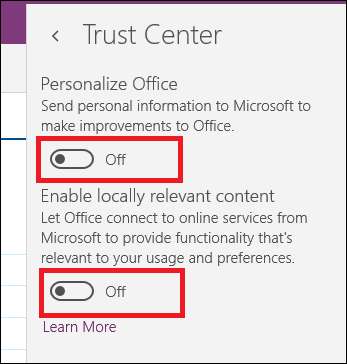
Partajare
Acum că nota dvs. este completă, este timpul să împărtășiți creația dvs. cu restul lumii.
La fel ca funcția Partajare fișiere încorporată în Windows 10 File Explorer, butonul „Partajare” din colțul din dreapta sus al OneNote va afișa un meniu care conține opțiunea de a trimite creația dvs. pe web prin orice aplicații pe care le-ați descărcat anterior. prin intermediul Magazinului Windows.
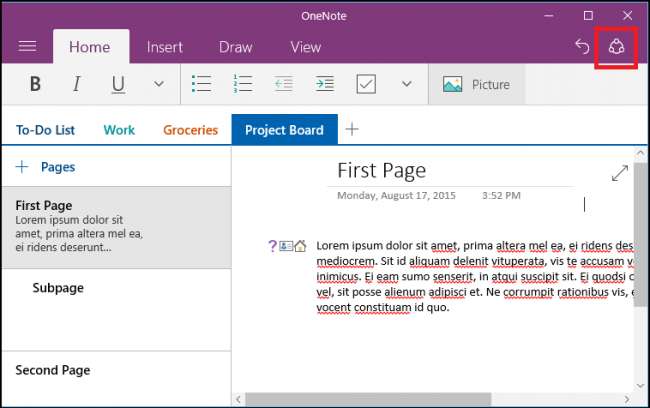
În acest caz, putem partaja fie prin clientul Windows Mail, către Facebook, prin Gmail direct, sau către un deținător de cont OneNote separat pe un alt computer.
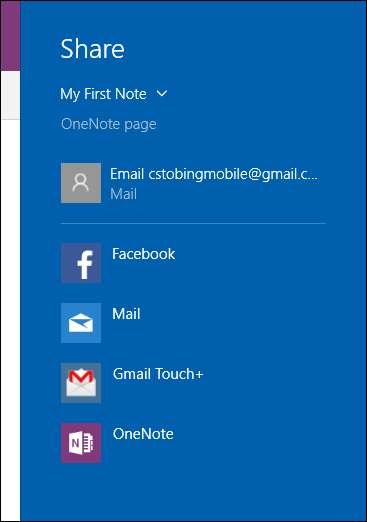
În mod similar, orice pagină sau blocnotes pe care doriți să îl partajați poate fi copiat și ca link direct în clipboard dacă ați acordat deja permisiuni oricui face clic pe el. Pentru a face acest lucru, găsiți conținutul pe care doriți să îl partajați, apoi faceți clic dreapta pe el pentru a afișa următorul submeniu.
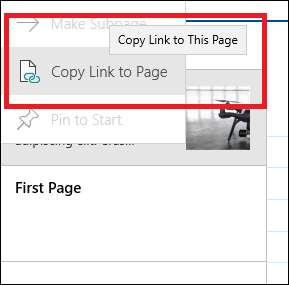
Selectați opțiunea „Copiați linkul în pagină” și veți ajunge la un link care arată ceva asa . Din portalul online conectat, puteți controla permisiunile de editare cu oricine are acces la notă, precum și puteți colabora prin intermediul caracteristicilor de desen comun, încărcării imaginilor și textului partajat.
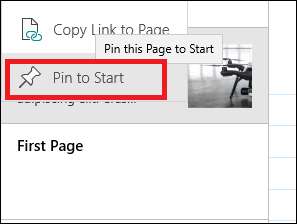
Acest meniu este, de asemenea, locul în care veți găsi opțiunea „Fixați pentru a începe”, care va prelua orice pagină sau blocnotes și va trimite totul în meniul Start sub forma unei comenzi rapide care poate fi făcută clic rapid.
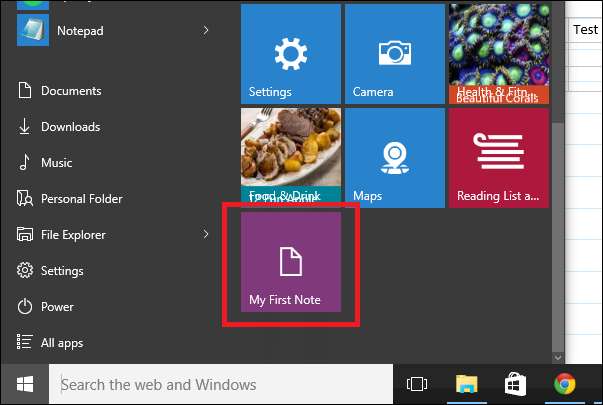
Este posibil ca OneNote să nu merite prețul pe care Microsoft îl solicită pentru a accesa singur suita Office 365, dar este totuși echipat cu suficiente funcții și modificări pentru a oferi alte opțiuni gratuite, cum ar fi Evernote sau Google Keep, alergând pentru banii lor. Este un mod simplu de a ține evidența tuturor acțiunilor dvs. zilnice și face colaborarea și crearea de proiecte cu membrii echipei distractive, ușoare și accesibile universal de pe dispozitive mobile și desktopuri.
Puteți găsi descărcarea OneNote pentru sistemul dvs. preferat în linkurile furnizate de Microsoft la pagina lor de start aici .
Credite de imagine: Microsoft







